Приложение Фотографии не работают в Windows 10
Приложение Фотографии не работают в Windows 10
Новое приложение «Фотографии» имеет приятный интерфейс и достойные параметры фильтрации изображений. С этим приложением можно легко и быстро создать видео из фото и музыки , обрезать видео . Тем не менее, приложение фотографии склонно иногда не работать и не функционировать должным образом, к примеру не открывает фотографии. Прежде чем приступать к исправлению ошибки, вам нужно проделать сканирование и восстановление системных файлов . Откройте просто командную строку от имени администратора и задайте команду sfc /scannow. Дождитесь окончания процесса и проверьте заработало ли приложение Фотографии в Windows 10 или нет. Если сканирование не помогло, то двигаемся ниже и решаем проблему.

Сбросить приложение «Фотографии»
Сброс приложения «Фотографии» очистит кэш и сбросит все его параметры до настроек по умолчанию. Данные методы не удалят ваши фотографии с компьютера или ноутбука.
- Перейдите «Параметры» > «Приложения» > «Приложения и возможности«, справа найдите Фотографии и нажмите на них. Далее появится «Дополнительные параметры«.

- В новом окне вы увидите кнопку «Сбросить«. Нажмите ее, чтобы сбросить и восстановить приложение фотографии по умолчанию.

Удаление и установка приложения «Фотографии»
Более радикальным вариантом является удаление приложения «Фотографии» вручную, а затем его переустановка. Для этого воспользуемся функцией PowerShell.
- Запустите PowerShell от имени администратора. Наберите в поиске пуска powershell, далее нажмите на нем правую кнопку мыши и запуск от имени админа.

- Далее введите ниже команду в окно PoweShell:
get-appxpackage *Microsoft.Windows.Photos* | remove-appxpackage
- После того, как вы нажмете Enter, приложение Фотографии исчезнет с вашего ПК.
- Чтобы переустановить его, зайдите в приложение Microsoft Store (магазин windows 10), найдите «Фотографии», затем выберите и установите его.
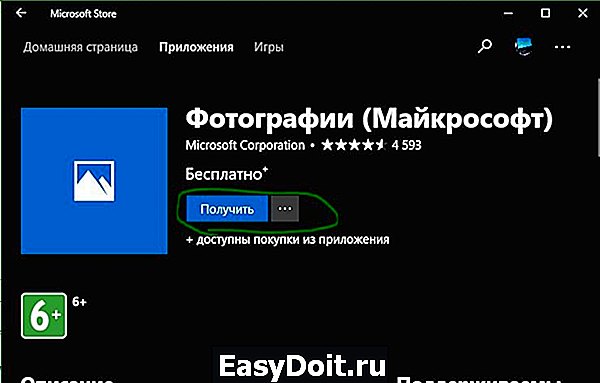
Выполните восстановление системы
Если вы более или менее знаете, когда начались проблемы с приложением, то вы можете выполнить откат системы в прошлое рабочее время.
- Наберите в поиске «Создание точки восстановление» и выберите этот параметр.

- Далее выберите вкладку Защита системы и нажмите Восстановить. Выберите дату отката, к которому windows 10 должна вернутся.
mywebpc.ru
Не работают некоторые приложения в Windows 10
Сведения о вопросе
* Попробуйте выбрать меньший номер страницы.
* Введите только числа.
* Попробуйте выбрать меньший номер страницы.
* Введите только числа.
Временно удалите антивирусную программу. Если это не решит Вашу проблему, переходите к дальнейшим рекомендациям:
- Нажмите сочетание клавиш CTRL+SHIFT+ESC и откроется Диспетчер задач. Далее на самом верху Файл> Запустить новую задачу, поставить галочку возле параметра Создать задачу с правами администратора и введите CMD, далее ОК. Далее по очереди введите 2 команды в черном окне, которое открылось и дождаться окончания каждой:
- DISM.exe /Online /Cleanup-image /Restorehealth
- может проверять достаточно долго и может показаться, что она зависла, но нужно будет подождать немного.
- Sfc /scannow
- покажет результат в реальном времени.
- DISM.exe /Online /Cleanup-image /Restorehealth
- Если проблема не решена — попробуйте следующее (перед выполнением закрыть все плиточные приложения, магазин и браузер Edge):
- Нажмите клавиши Windows + X и выберите Командная строка (Администратор), нажав кнопку Да, когда появится окно UAC.
- Введите PowerShell и нажмите клавишу Enter .
- Вставьте это в окно и нажмите клавишу Enter :
- Get-AppXPackage -AllUsers | Foreach
- Перезагрузите систему и попробуйте открыть заново.
- Проверьте, чтобы эта команда запустилась, показала синий индикатор и затем возвратилась в командную строку.
- Если вы видите ошибку с красным, то команда может была введена или вставлена неправильно, или могут быть другие проблемы с Windows 10. Повторите ввод.
- Если проблема не будет решена, то:
- Перезагрузите компьютер. В этом случае попробуйте создать новую учётную запись пользователя с правами администратора.
- Если для нового пользователя проблема сохраняется, то удаляем антивирус и сторонние программы либо переходим к меню Восстановления в Windows 10 ( http://windows.microsoft.com/ru-ru/windows-10/windows-10-recovery-options ) и выбираем подходящий вариант.
Подробнее о создании нового профиля пользователя:
- Открыть командную строку от имени администратора:
- Net user ИМЯ_НОВОГО_ПОЛЬЗОВАТЕЛЯ /add
- Net localgroup Администраторы ИМЯ_НОВОГО_ПОЛЬЗОВАТЕЛЯ /add
Этот ответ помог 3 польз.
Это помогло устранить вашу проблему?
К сожалению, это не помогло.
Великолепно! Спасибо, что пометили это как ответ.
Насколько Вы удовлетворены этим ответом?
Благодарим за отзыв, он поможет улучшить наш сайт.
answers.microsoft.com
Не работают приложения Windows 10
 Многие пользователи Windows 10 сталкиваются с тем, что «плиточные» приложения не запускаются, не работают, либо открываются и сразу закрываются. При этом, проблема начинает проявляться сама по себе, без видимых причин. Часто этому сопутствует перестающий работать поиск и кнопка пуск.
Многие пользователи Windows 10 сталкиваются с тем, что «плиточные» приложения не запускаются, не работают, либо открываются и сразу закрываются. При этом, проблема начинает проявляться сама по себе, без видимых причин. Часто этому сопутствует перестающий работать поиск и кнопка пуск.
В этой статье — несколько способов исправить проблему, если приложения Windows 10 не работают и избежать переустановки или сброса операционной системы. См. также: Не работает калькулятор Windows 10 (плюс как установить старый калькулятор).
Примечание: по имеющимся у меня сведениям, проблема с автоматическим закрытием приложений после запуска, помимо прочего, может проявляться на системах с несколькими мониторами или с ультравысоким разрешением экрана. Решений для данной проблемы на текущий момент времени предложить не могу (кроме сброса системы, см. Восстановление Windows 10).
И еще одно примечание: если при запуске приложений вам сообщают о том, что нельзя использовать встроенную учетную запись Администратор, то создайте отдельную учетную запись с отличающимся именем (см. Как создать пользователя Windows 10). Похожая ситуация, когда вам сообщают, что Вход в систему выполнен с временным профилем.
Сброс приложения Windows 10
В юбилейном обновлении Windows 10 в августе 2016 года появилась новая возможность восстановления работоспособности приложений, если они не запускаются или не работают иным образом (при условии, что не работают конкретные приложения, а не все). Теперь, вы можете сбросить данные (кэш) приложения в его параметрах следующим образом.
- Зайдите в Параметры — Система — Приложения и возможности.
- В списке приложений нажмите по тому, которое не работает, а затем — по пункту Дополнительные параметры.

- Выполните сброс приложения и хранилища (учтите, что могут быть также сброшены учетные данные, хранящиеся в приложении).

После выполнения сброса, можно проверить, восстановилась ли работа приложения.
Переустановка и перерегистрация приложений Windows 10
Внимание: в некоторых случаях выполнение инструкций из этого раздела может привести к тому, что с приложениями Windows 10 возникнут дополнительные проблемы (например, вместо них появятся пустые квадраты с подписями), учитывайте это и для начала, наверное, лучше попробовать следующие описанные способы, а уже потом возвращаться к этому.
Одна из самых действенных мер, срабатывающих для большинства пользователей в описываемой ситуации — перерегистрация приложений магазина Windows 10. Выполняется это с помощью PowerShell.
Прежде всего, запустите Windows PowerShell от имени администратора. Для этого вы можете начать вводить в поиске Windows 10 «PowerShell», а когда нужное приложение будет найдено, кликнуть по нему правой кнопкой мыши и выбрать запуск от имени Администратора. Если же поиск не работает, то: пройдите в папку C: Windows System32 WindowsPowerShell v1.0 кликните правой кнопкой мыши по Powershell.exe, выберите запуск от имени администратора.
Скопируйте и введите следующую команду в окно PowerShell, после чего нажмите Enter:
Дождитесь завершения выполнения работы команды (при этом не обращая внимания на то, что она может выдать значительное количество ошибок красного цвета). Закройте PowerShell и перезагрузите компьютер. Проверьте, стали ли работать приложения Windows 10.
Если в данном виде способ не сработал, то есть второй, расширенный вариант:
- Удалите те приложения, запуск которых для вас критичен
- Переустановите их (например, с помощью команды, указанной ранее)
Подробнее об удалении и повторной установке предустановленных приложений: Как удалить встроенные приложения Windows 10.
Дополнительно, вы можете выполнить то же действие автоматически с помощью бесплатной программы FixWin 10 (в разделе Windows 10 выбрать пункт Windows Store Apps not opening). Подробнее: Исправление ошибок Windows 10 в FixWin 10.
Сброс кэша магазина Windows
Попробуйте выполнить сброс кэша магазина приложений Windows 10. Для этого, нажмите клавиши Win+R (клавиша Win — та, что с эмблемой Windows), после этого в появившееся окно «Выполнить» ведите wsreset.exe и нажмите Enter.

После завершения, попробуйте запустить приложения снова (если сразу не сработает, попробуйте перезагрузить компьютер).
Проверка целостности системных файлов
В командной строке, запущенной от имени администратора (запустить можно через меню по клавишам Win+X), выполните команду sfc /scannow и, если она не выявила проблем, то еще одну:
Dism /Online /Cleanup-Image /RestoreHealth
Возможно (хоть и маловероятно), что проблемы с запуском приложений удастся исправить данным способом.
Дополнительные способы исправить запуск приложений
Есть также и дополнительные варианты исправления проблемы, если ничто из выше описанного не смогло помочь в ее решении:
- Переключение часового пояса и даты в автоматически определяемые или наоборот (есть прецеденты, когда это срабатывает).
- Включение контроля учетных записей UAC (если вы до этого его отключили), см. Как отключить UAC в Windows 10 (если делать обратные шаги, он включится).
- Программы, отключающие функции слежения в Windows 10 также могут влиять на работу приложений (блокировать доступ к Интернету, в том числе в файле hosts).
- В планировщике заданий, зайдите в библиотеке планировщика в Microsoft — Windows — WS. Запустите вручную оба задания из этого раздела. Через пару минут проверьте запуск приложений.
- Панель управления — Устранение неполадок — Просмотр всех категорий — Приложения из магазина Windows. Это запустит средство автоматического исправления ошибок.
- Проверьте службы: Служба развертывания AppX, Служба лицензий клиента, Сервер моделей данных плиток. Они не должны быть отключены. Две последних — выполняться автоматически.
- Использование точки восстановления (панель управления — восстановление системы).
- Создание нового пользователя и вход под ним (при этом проблема не решается для текущего пользователя).
- Сброс Windows 10 через параметры — обновление и восстановление — восстановление (см. Восстановление Windows 10).
Надеюсь, что-то из предложенного поможет разобраться с этой проблемой Windows 10. Если же нет — сообщайте в комментариях, там же приветствуются дополнительные возможности совладать с ошибкой.
А вдруг и это будет интересно:
Почему бы не подписаться?
Рассылка новых, иногда интересных и полезных, материалов сайта remontka.pro. Никакой рекламы и бесплатная компьютерная помощь подписчикам от автора. Другие способы подписки (ВК, Одноклассники, Телеграм, Facebook, Twitter, Youtube, Яндекс.Дзен)
06.06.2017 в 14:55
Помогите, на ноуте 10 винда, только недавно купила его, все работало отлично. Захожу вчера, а у меня ни одно приложение не открывается, браузеры тоже, пуск не открывается, выключить не могу, только на спящий режим поставить. Разрядился, выключился, а когда включила — все то же самое. Что делать?
07.06.2017 в 10:15
для начала попробуйте просто выключить долгим удержанием кнопки питания (секунд 10-15) и снова включить.
если не исправится, то см. https://remontka.pro/windows-10-start-menu-wont-open/
17.06.2017 в 10:57
у меня такая проблема. пишет не удаётся запустить приложение
возникла проблема с приложением (большинство). попросите системного администратора воcстановить или переустановить его
18.06.2017 в 09:45
После чего появилась проблема? Есть ли точки восстановления на компьютере (попробуйте использовать их).
09.07.2017 в 04:34
Здравствуйте, Дмитрий! Одна игра из магазина Windows не запускается, появляется сообщение: «Проверьте свою учётную запись. игра вам сейчас недоступна. Перейти в магазин». Остальные программы работают нормально, с учётной записью всё нормально. Спасибо.
09.07.2017 в 06:41
11.07.2017 в 01:43
Испробовал все предложенные методы (кроме сброса), но так и не смог исправить проблему. В планировщике задач папка WS пуста, а устранение неполадок написало, что не удалось восстановить кеш магазина. Может у кого-то есть еще какие-то варианты?
11.07.2017 в 08:09
Пробовали https://remontka.pro/windows-10-software-repair-tool/ ?
Где-то тут отписывались, что с приложениями тоже может помочь. Плюс: не отключали ли какие-нибудь службы случайно?
11.07.2017 в 18:17
Да. Испробовал все варианты, проверил службы. Перед сбоем удалил с пк троян, а точнее три трояна, причем до их удаления метро-приложения работали, после очистки перестали. Обычно возникает ошибка подключения, хостс чистый, все остальные программы спокойно подключаются
12.07.2017 в 08:39
Тогда и я не особо могу что-то придумать дополнительное, кроме сброса.
А.. ну еще попробовать как оно поведет себя под новым пользователем и, если там все работает, то мигрировать на него, а старого удалить.
17.07.2017 в 16:21
Даниил, если у вас установлен Adguard, включите в его настройках wfp драйвер.
08.08.2017 в 09:52
Здравствуйте! У меня вопрос. Нормально ли, что у меня в магазине все на русском кроме верхней шапки. Просто у всех обычно написано Домашняя странница Приложения Игры. А у меня эта колонка на английском Home Apps Games. Делал сброс приложения но ничего не изменилось. Или это такой глюк в Creators Update?
09.08.2017 в 11:37
Здравствуйте. Либо глюк, либо просто в параметрах местоположения у вас не Россия выставлена. Панель управления — региональные стандарты — местоположение.
Также загляните на вкладку «дополнительно» в раздел язык системы в том же окне.
09.08.2017 в 22:40
спасибо большое. помогло с Powershell
20.09.2017 в 11:57
Помог способ с переустановкой и перерегистрацией через WindowsPowerShell.
Огромное вам спасибо!
11.10.2017 в 12:02
Видимо придётся смириться с неработающим магазином, ничего не помогает. Одну игру из двадцати нажатых может загрузить, приложения так же…
16.11.2017 в 12:49
Спасибо! Powershell сработало!
16.11.2017 в 18:21
ребята помогите! Играл в игру и заигрался так что не заметил что села батарея на ноуте после включения ноутбука игра больше не запускается попробовал переустановить тоже не помогло. Что мне делать?
17.11.2017 в 08:55
А что-то сообщает игра или просто «молча» не запускается? Другие программы без проблем работают?
03.12.2017 в 21:42
Здравствуйте, перепробовал все методы, ничего не помогло. Перед тем как перестали работать приложения Магазина заходил в папку WinowsApps т.к хотел установить мод на одну игру из Магазина. Итог, случайно вытащил одну папку из подпапки WindowsApps и не смог вернуть обратно. Переделал всё, что мог. Перестали открываться приложения магазина, удалил игру, сбросил настройки, различные помощники, cmd, повершелл, центр обновлений… ничего не помогает… не открывается. Что мне делать? Помогите пожалуйста
04.12.2017 в 09:11
А точки восстановления? (если есть).
Ну и можно попробовать восстановление компонентов Windows DISM /Online /Cleanup-Image /RestoreHealth
04.12.2017 в 12:02
Cистема DISM
Версия: 10.0.16299.15
Версия образа: 10.0.16299.64
Такое сообщение висит на протяжении 30 минут и ничего не происходит
04.12.2017 в 17:01
Здравствуйте, проблема в том что не запускается программа для редактирования кода ни как не реагирует и даже пытается что то загрузить и не более этого, хотя аналоги программ спокойно запускаются. Программу переустанавливал и обновления на виндовс ставил.
Windows 10 32-разрядная.
На другом пк Windows 10 64-разрядная, эта программа спокойно работает.
05.12.2017 в 09:49
А может быть такое, что она только под 64-бит системы?
30.01.2018 в 18:59
Здравствуйте, пару дней назад обновил windows 10 до новой версии, через некоторое время заметил что пуск никак не реагирует (разве что около курсора появляется кружок будто идет загрузка) потом обнаружил что уведомления и все другие приложения windows так же не работают (запускаются, некоторое время вроде грузятся и сразу выключаются (все это происходит секунд 5)) казус в том что работают только параметры и приложения не 10-ого windows (приложения которые как я понял остались с 7й версии) то есть интернет експлорер работает, майкрософт эдж — нет, проигрыватель windows media работает, музыка groove — нет и т.п. . Я попробовал вроде как все что вы предлагали и при выполнении команды с power shell он ее вроде как завершил но выдал огромное кол-во красного текста в котором говорилось что что то невозможно применить (цвета интерфейса контрастные, а у меня и без того со зрением плохо, мало что понял) почему так прочитать и не удалось (текст не уместился в окне) с восстановлением тоже плохо т.к. на резервную копию не хватило памяти на жестком диске (windows просто напросто обновился пока я отошел от пк). Собственно я в тупике только если переустановить ОС, но все же подожду что предложите поскольку у меня огромное кол-во (целый жесткий диск) важных файлов. p.s не знаю может ли это быть с этим связано но в последнее время когда жесткий диск стал окончательно забит, пк стал его очень долго искать и просить вставить девайс, по моим предположениям это было связано с забитой памятью(максимально возможная чистка помогла) но повреждения секторов не исключаю. Заранее спасибо.
31.01.2018 в 09:16
Здравствуйте. Для начала попробуйте создать нового пользователя Windows и попробовать под ним — иногда это срабатывает (тогда можно его сделать администратором, а старого пользователя удалить).
Ну и при переустановке не обязательно удалять имеющиеся файлы (хотя для самого процесса гигабайт 40 лучше чтобы было на диске свободно).
21.03.2018 в 11:12
Здравствуйте помогите установил 10 после 7-ки и не могу открыть ни одно приложение вылетает постоянно окно «For security and perfomance windows,10 S only runs verified apps from the Store»
21.03.2018 в 11:47
Вы зачем-то установили Windows 10 S — она позволяет запускать только приложения из магазина приложений.
13.04.2018 в 14:01
Что делать,если после очередного обновления windows 10 перестал работать пуск, поиск, параметры, параметры экрана и персонализация?
14.04.2018 в 08:47
Можно попробовать способы отсюда: https://remontka.pro/windows-10-start-menu-wont-open/ (они влияют не только на пуск, но и на все перечисленные вами элементы), но гарантий, что сработает дать не могу.
На крайний случай можно откатить (если есть точки восстановления).
19.04.2018 в 14:11
…слетали некоторые приложения при их запуске… помог способ с перерегистрацией WindowsPowerShell. Огромное Благодарю!
22.05.2018 в 00:22
Ахтунг!
если у кого остановлена служба «Брандмауэр Защитника Windows» — запустите её (в администрирование — службы), и приложения тоже станут запускаться. Решение нашлось случайно, когда копался с установкой адоб хд — была неизвестная нигде не описанная ошибка установки
07.06.2018 в 10:49
Здравствуйте! В приложении «Фотографии» перестала работать функция «Улучшить фото». Пробовала уже все рекомендуемые вами способы для устранения проблемы. Ничего не помогло. Уже не знаю, что делать. Очень нужна эта функция
07.06.2018 в 11:38
А что происходит при попытке использования функции?
24.07.2018 в 10:00
после исправления приложений магазина перестаёт работать пуск
10.08.2018 в 03:16
Здравствуйте , Dmitry.
Захотелось мне сделать автоматическую чистую переустановку Windows 10 1803 (на это были причины). Воспользовался такой функцией, как Начать заново с чистой установки. Всё успешно, всё работает, но только не работает средство просмотра изображений с помощью встроенного приложения Фотографии. Несколько раз пробовал переустановить систему — ни в какую . Захожу в папку Изображения, при попытке открыть миниатюру примерно вот так на каждом фото .
Приложение не запустилось .
Ничего не помогает. В чём может быть дело ?
10.08.2018 в 09:50
Здравствуйте.
А в параметры — приложения — приложения и возможности — фотографии — дополнительные параметры пробовали «исправить» и «сбросить»?
11.08.2018 в 03:00
Да, Dmitry. Пробовал . Все способы , рекомендованные на этом сайте перепробовал. Перелопатил кучу сайтов и форумов. Нет в компе ни DVD привода (сломался), ни флешек нету. Только диски. Задумал как переустановить начисто операционную систему с форматированием системного диска С без возможности применения загрузочных носителей.
Вспомнил о программе WinToHDD. Cкачал программу, скачал с оф . сайта iso файл Windows 10 (но решил установить уже не 64, а 32 битную, потому что оперативной памяти очень мало и скачал именно 32). Переместил все нужные файлы на диск D , iso файл Windows 10 32 бит тоже туда, запустил программу, нажал первую кнопку Переустановка, указал расположение скачанного файла образа (на диске D) — Открыть — Выбрал из списка нужную мне редакцию — Далее — далее — да и через час у меня была установлена Windows 10 32 вместо Windows 10 64. Диска D программа не коснулась. Вся установка завершилась как и при обычной установке с загрузочного носителя (с вопросами от Microsoft, с вопросами соглашаюсь ли я что-то отправлять , и т. п в отличии от » узнайте как начать заново …»
Я лично остался очень доволен. И всё отлично сейчас. Как думаете: правильно я сделал и какое ваше мнение о таком способе (в безвыходных ситуациях) и вообще о программе WinToHDD? Кто её разработчик? Кетайцы , наверно? Они сейчас много чего придумывают ( я читал однажды обзор на вашем сайте о создании мультизагрузочной флешки с помощью WinToHDD) По моему классная программа
11.08.2018 в 10:02
Насчет китайцы или нет — не знаю. Судя по тому, что нет адреса на оф. сайте физического, можно предположить, что они (американцы и европейцы обычно не стесняются его укзаывать).
Насчет правильно или нет: нет единственного «правильного» решения. Работает — значит правильно. Только вот я по описанию не вполне понял как вы это сделали. Т.е. суть-то мне понятна, но в какой ОС вы запускали WinToHDD? В той, что на C была установлена? И на него же распаковали Windows? Если так, то странно, что это сработало, плюс не могло быть выполнено условие «форматирование системного диска».
12.08.2018 в 05:01
Здравствуйте. У меня изначально была W10 64 бит . Я скачал и установил WinToHDD. В папку Загрузки, которая по умолчанию находится на диске С . Затем скопировал (на всякий случай) загрузочный файл WinToHDD на диск D. Скачанный образ ISO Windows 86, то есть (не распакованный) я сначала просто переместил на Рабочий стол (думаю для удобства ). Но, после WinToHDD она мне выдала, что мол, нельзя здесь, потому что все файлы будут уничтожены. И я понял, что все данные лучше сохранить отдельно. Перенёс всё на D и по облачным хранилищам. (хорошо что WinToHDD интерфейс на русском имеется). Запустил WinToHDD. Вот… Жаль , что на Вашем сайте нельзя картинки показать. Я бы сделал гифку , как я всё это сделал Но… продолжаю. Вот мои действия .
1. Запускаю cамУ программу с диска D. Нажимаю первую кнопку, она называется Переустановка (без внешних накопителей)
2 Появилось окно. Пустое почти. Справа вверху напротив надписи «Файл образа» нажимаю на иконку
3. Удивительно, но программа уже сама определила, где находится скачанный образ ISO Windows 10. То есть открылся Проводник диска D b и в списке файлов надпись Windows.ISO
4. Указываю на скачанный образ, затем жму Открыть
5. Появляется снова окно программы со списком редакций Windows 32 бит (напомню , что я изначально находился в 64 бит)
6. Выбираю в списке Windows 10 Pro x86
7. Кнопка Далее. Вижу, что программа сама определила всё (Диск Д зелёненьким подсвечен). Нажимаю Далее
8 Появляется предупреждение :
Вся информация на выбранных разделах будет уничтожена .
Вы хотите продолжить?
В общем я сказал, что Да .
Через час у меня была установлена Windows 10 x 86 ( а была 64)
Диск D со всеми данными — в целости и сохранности .
Я даже не предполагал , на сколько это всё просто: поменять редакцию Windows c 64 на 32 или наоборот несколькими кнопками мышки
Я хочу выразить слова благодарности разработчикам этой программы .
И Вам, Dmitry
Вы классный спец в области компьютерной техники , говорю откровенно. И отзывчивый человек .
11.08.2018 в 03:13
Я забыл в вопросе указать , какая именно ошибка была
вот такое :
Приложение не запустилось .
Это дословно . Даже после ряда применения Чистой автоматической переустановки .
Может это как-то связано с обновлениями Windows ( я скажу откровенно , что в тот момент переустановок » Узнать как начать заново с чистой установки» я даже не мог попасть на официальную страницу сайта майкрософт — открывалась пустая белая страница ) Может быть этим связаны мои мучения были . А ведь в момент скачивания файла iso cтраница была уже доступна
11.08.2018 в 09:55
Вы не забыли, я просто убрал адрес фото, который вы даете: я же не могу его посмотреть — вы указываете адрес изображения на своем диске C, к которому у меня, естественно, доступа нет.
18.08.2018 в 13:34
Мне хотелось , чтобы Вы проверили (программу я запускал с текущей ОС с диска С) опубликовали этот простой метод смены разрядности системы с автоматической переустановкой от своего имени. и многие пользователи, даже не респонденты этого сайта скажут спасибо вам. А с WinHDD я познакомился на вашем сайте. Я ни в коем случае не претендую на оригинальность этого способа, но он эффективен в ряде случаев. Как и я столкнулся. Компьютер слабый, автоматическая переустановка W10 не дала положительного эффекта . У меня просто был интернет и всё … Я сменил 64 на 32 бит за полчаса. Папки Windows .old не оказалось в системе. Система грузится за 9 секунд. (Могу пруфы предоставить)
Спасибо . Опубликуйте пожалуйста статью от своего имени(потому что я никто и звать меня никак и никто никогда не прислушивался к моему мнению, а Вас — услышат) об этом способе, потому что многие живут и в глухомани , и так-же нет ни флешек, ни дисков , а автоматическая переустановка системы не решает проблему. Спасибо. Поверьте, многие будут благодарны.
10.08.2018 в 15:11
Димон, чет в последнее время бывают проблемы, что тупо не нажимаются плитки, абсолютно все плитки приложений, и даже параметров. Просто кликаешь на них, ничего не происходит, хотя есть анимация клика и перемещения курсора по ним. Помогает только перезапуск проводника. В чем может быть трабл?
11.08.2018 в 09:43
Если после очередного завершения работы и включения компьютера, то в быстром запуске может быть. Попробуйте отключить.
11.08.2018 в 13:52
нет само по себе иногда происходит. Что отключить?
remontka.pro


